Excel的长项是计算,对于工作表中的大量数据,经常需要根据实际情况进行不同的运算。今天小编就来分享一个快速求和的小技巧,有需要的朋友可以参考本文。
首先制作一个示例的数据表格。如果需要计算其中某一行或某一列的数据之外,只需要全选该行或该列,然后按下Alt =快捷键,该行末尾右侧的空白单格中即会快速显示出求和的数值。
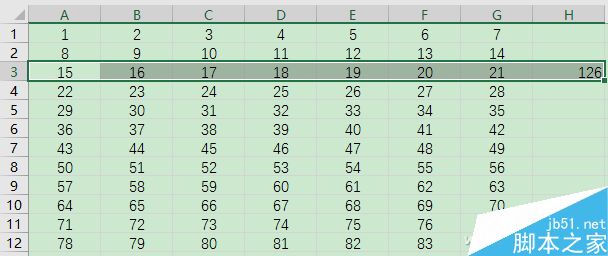
Excel制作能选择对比数据的动态图表
图表制作方法大同小异,静态的图表想必大家都会做的吧,动态图表如何制作?你知道吗?动态图表的好处就在于切换科目图表可以自动变更数据,这点相对静态的图表还是比较有吸引力的。下面为大家分享Excel制作能选择对比数据的动态图表方法,来看看吧
如果想同时求出每一列的数据之和,怎么办呢?很简单,选中所有列数据,然后还是按Alt =键,将会发现,末尾一行之下,分别显出所有列的和了。
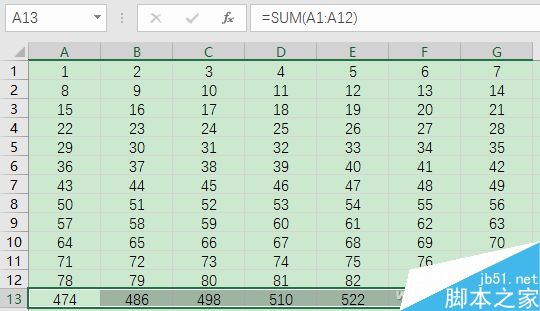
那么现在问题来了,如果需要求的是每一行的和,怎么办呢?这里有个小技巧,就是选中所有数据时,要多选出一个空白的列,这样在按Alt =键之后,那个空白列中,就会显示出每一行的求和啦。
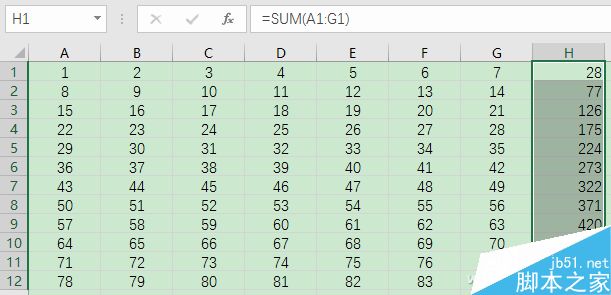
excel怎么制作商务大气的纵向折线图?
excel怎么制作商务大气的纵向折线图?excel中想要将数据标称折线图,该怎么设计让折线图更高大上呢?下面我们就来看看详细的教程,需要的朋友可以参考下






